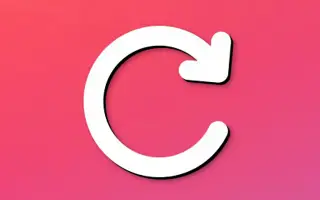אם אתה מבקר באתר שלך לעתים קרובות על בסיס קבוע, רוב הסיכויים שהאתר שלך ייטען הרבה יותר מהר מהביקור הראשון שלך. אתה יודע למה זה קורה? בגלל תכונת המטמון של הדפדפן שממכנת את תהליך שמירת התמונות, קובצי JavaScript ו-CSS במטמון מקומי.
עם זאת, תמיד קיימת אפשרות למחוק את כל התמונות, קבצי ה-CSS וה-JavaScript המאוחסנים במטמון המקומי. אחסון מטמון לטווח ארוך מקשה על העברת תקשורת ישירות למארח.
אם אתה משתמש ב-Google Chrome כדי לגשת לאתרים המועדפים עליך, אולי אתה לא יודע, אבל יש תכונה של כרום באפשרויות כלי המפתחים המאפשרת לך להפעיל "טעינה מחדש רגילה", "רענון חזק", "מטמון ריק ורענון חזק". עם זאת, תכונה זו מוסתרת.
תכונה זו מספקת גם אפשרות "מטמון ריק ורענון חזק" בלחיצה אחת, מה שהופך את הכלי הזה לנוח יותר עבור משתמשי קצה. בצע את השלבים הבאים כדי להפעיל תכונה נסתרת זו ב-Chrome.
Chrome: פונקציות נסתרות של לחצן הרענון (מטמון ריק ורענון חזק)
שלב 1 – דפדף לאתר שבו אתה מבקר לעתים קרובות. לאחר מכן עליך לעבור על תפריט Chrome, ללחוץ על כלים נוספים ולאחר מכן לפתוח את כלי המפתחים.
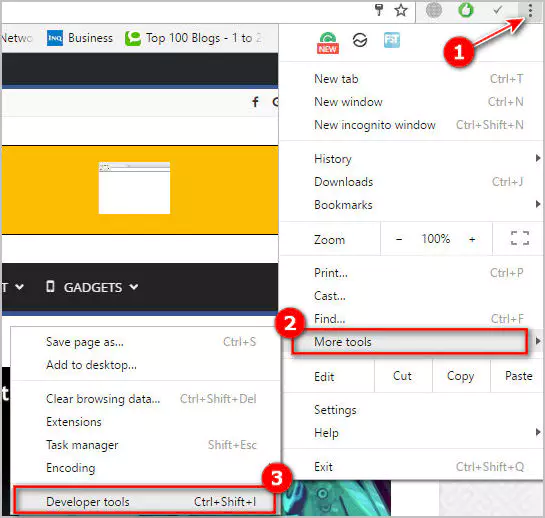
שלב 2 – כעת נסה ללחוץ לחיצה ימנית על כפתור הרענון. לאחר מכן תראה שלוש אפשרויות: "רענון חזק", "שטוף מטמון ורענון כוח", בחר את האפשרויות הרצויות.
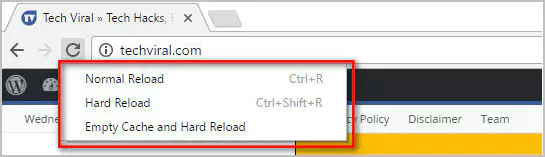
אם אתה נתקל בבעיות בגישה לאתר, נסה את האפשרות השלישית, "רוקן מטמון ורענון", שבדרך כלל פותרת את הבעיה.
סוֹף.